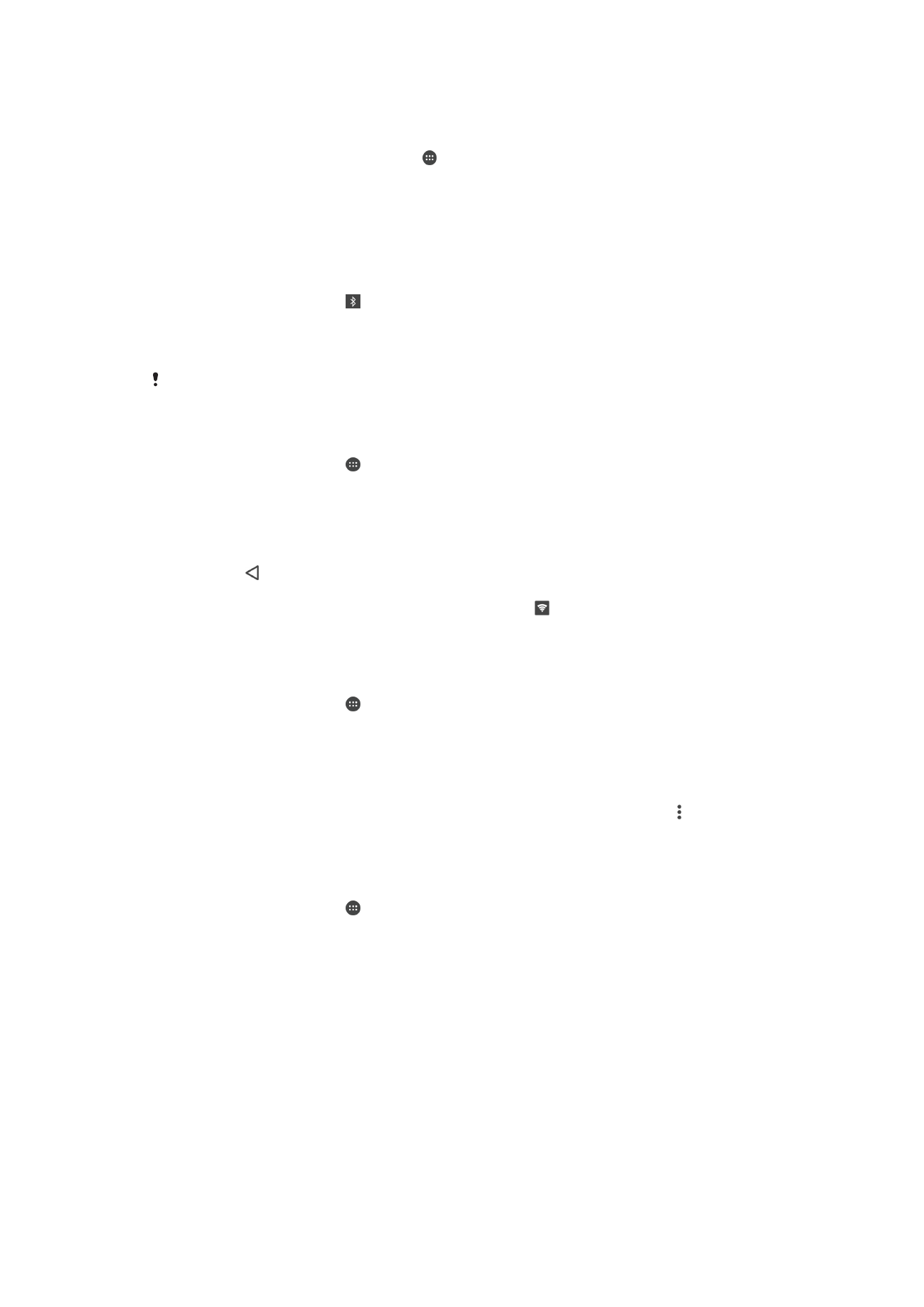
Gagnanotkun stjórnað
Þú getur fylgst með gagnamagninu sem er flutt í eða úr tækinu þínu í gegnum
gagnatenginguna eða Wi-Fi-tengingu á tilteknu tímabili. Þú getur til dæmis skoðað
gagnamagnið sem hvert forrit notar. Þú getur einnig stillt viðvörun gagnanotkunar og
49
Þetta er internetútgáfa þessarar útgáfu. © Prentið aðeins til einkanota.
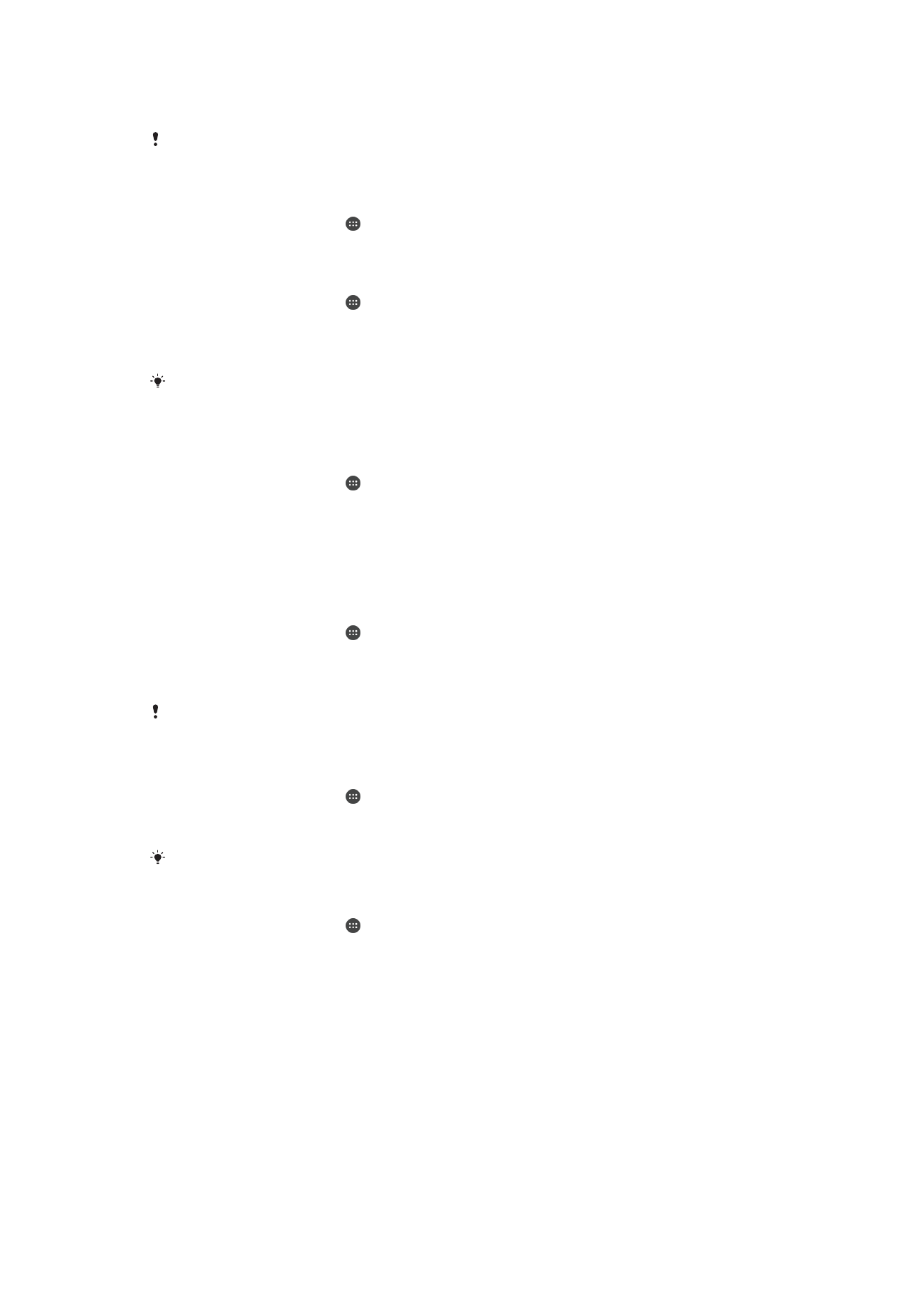
takmörkun til þess að forðast aukagjald fyrir flutning gagna í gegnum
farsímagagnatenginguna.
Stilling gagnanotkunarstillinga getur hjálpað þér að hafa meiri stjórn á gagnanotkun, en getur
ekki komið í veg fyrir aukagjöld.
Aðstoð við að minnka gagnanotkun
1
Á
Heimaskjár pikkarðu á .
2
Finndu og pikkaðu á
Stillingar > Gagnanotkun > Gagnasparnaður.
Kveikt eða slökkt á gagnaumferð
1
Á
Heimaskjár pikkarðu á .
2
Finndu og pikkaðu á
Stillingar > Gagnanotkun.
3
Pikkaðu á sleðann við hliðina á
Farsímagagnaumferð til að kveikja eða slökkva á
gagnaumferð.
Þegar slökkt er á gagnaumferð getur tækið þitt áfram notað Wi-Fi®- og Bluetooth®-
tengingarnar.
Viðvörun um gagnanotkun stillt
1
Gakktu úr skugga um að kveikt sé á farsímagagnaumferð.
2
Á
Heimaskjár pikkarðu á .
3
Finndu og pikkaðu á
Stillingar > Gagnanotkun > Greiðslutímabil.
4
Til að stilla viðvörunarstigið skaltu pikka á
Gagnaviðvörun, færa inn æskilegt
gagnamark og pikka svo á
Velja. Þú færð viðvörunartilkynningu þegar
gagnamagnið nálgast hámarkið sem þú stilltir.
Takmörk sett á gagnatengingu
1
Gakktu úr skugga um að kveikt sé á farsímagagnaumferð.
2
Á
Heimaskjár pikkarðu á .
3
Finndu og pikkaðu á
Stillingar > Gagnanotkun.
4
Pikkaðu á
Greiðslutímabil og pikkaðu svo á sleðann við hliðina á Velja
gagnatakmörk. Pikkaðu svo á Í lagi.
Þegar notkun gagnatengingar nær stilltu hámarki er sjálfkrafa slökkt á farsímagagnaumferð í
tækinu.
Gagnanotkun einstakra forrita stýrt
1
Á
Heimaskjár pikkarðu á .
2
Finndu og pikkaðu á
Stillingar > Forrit.
3
Pikkaðu á forritið sem þú vilt stjórna og pikkaðu svo á
Gagnanotkun.
Ef þú breytir stillingum fyrir gagnanotkun getur það haft áhrif á vinnslu einstakra forrita.
Gagnanotkun könnuð
1
Á
Heimaskjár pikkarðu á .
2
Finndu og pikkaðu á
Stillingar > Gagnanotkun.
3
Finndu og pikkaðu á
Farsímagagnanotkun til að sjá upplýsingar um gagnamagnið
sem flutt er um farsímagagnatengingu.
4
Til að sjá upplýsingar um gagnamagnið sem flutt er um Wi-Fi-tengingu pikkarðu á
Wi-Fi gagnanotkun.